Cómo ver FPS en macOS
Cómo ver FPS en macOS
Imagina lo fácil que sería sincronizar dos carpetas sin tener que revisar manualmente los archivos que contienen. Afortunadamente, SyncTwoFolders , una utilidad gratuita para Mac, simplifica esta tarea con un amplio conjunto de funciones y una interfaz gráfica simplificada. Esta aplicación compara una carpeta con otra y permite al usuario sincronizarlas según sus preferencias.
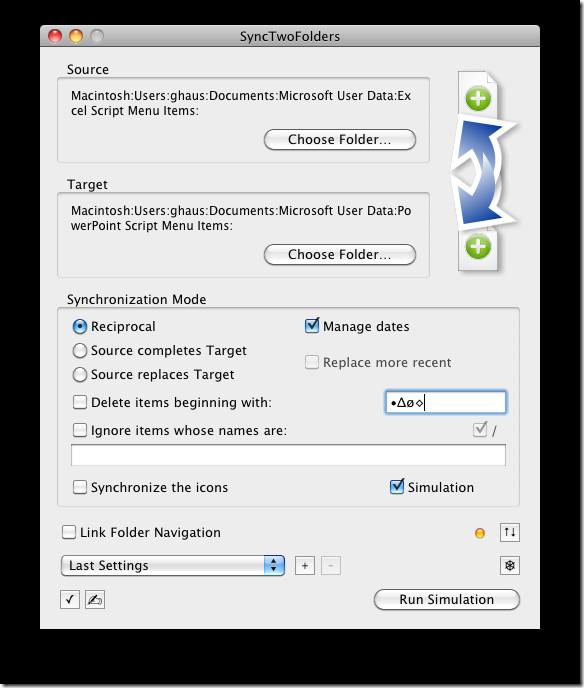
Para empezar, debe especificar las carpetas de origen y destino que se deben comparar. A continuación, puede elegir el modo de sincronización. SyncTwoFolders permite la actualización en ambas direcciones, o bien, la carpeta de origen puede actualizar o reemplazar la carpeta de destino. También puede agregar reglas de excepción.
La característica que más nos gustó de SyncTwoFolders es el modo de simulación. Si marca la casilla de simulación (está activada por defecto), simplemente haga clic en el botón "Ejecutar simulación" para ver primero los cambios antes de ejecutarlos. En este punto, el software incluso le permite seleccionar los cambios que desee e ignorar el resto.
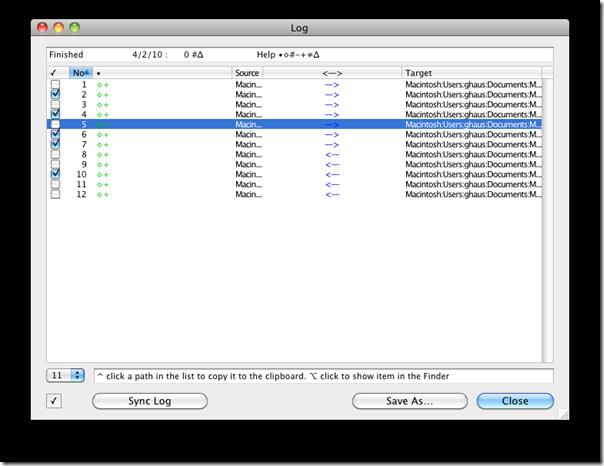
Una vez que haya realizado sus selecciones, haga clic en Sincronizar registro y se ejecutarán sus cambios.
El software también permite la sincronización entre las unidades de red instaladas. Realiza todas las operaciones en una interfaz similar a la del Finder, lo que permite comprender lo que sucede. Requisitos: Mac OS X 10.3 o posterior.
Cómo ver FPS en macOS
Marco Arment, el desarrollador principal de Tumblr, la popular comunidad de microblogging, lanzó una aplicación para Mac para realizar copias de seguridad del blog de Tumblr llamada Tumblr Backup.
Disk Drill es una nueva aplicación para Mac que no solo recupera tu disco duro, sino también tu partición, archivos dañados, fotos y cualquier tipo de medio.
Si usas Mac, tienes mucha suerte de tener el servicio Google Maps en tu escritorio. A diferencia de Google Earth, Google Maps es un servicio independiente.
Los entusiastas de los medios con grandes colecciones de películas disfrutarán sin duda de la organización y las funciones que ofrece DVD Hunter. Permite catalogar, ordenar y...
Es un problema común en las Macbooks y computadoras de escritorio Mac cuando un CD o DVD no se expulsa correctamente. La única solución para solucionar este problema es reiniciar el sistema.
Cómo agregar varias imágenes a un solo PDF en macOS
Contamos con los mejores métodos de grabación de pantalla de Mac que los usuarios deben conocer, incluidas aplicaciones y herramientas nativas y las mejores opciones de software de grabación de terceros.
Instinctiv Music Player, como su nombre lo indica, es un reproductor multimedia intuitivo tipo jukebox para administrar varios archivos multimedia en tu Mac. Tiene un diseño muy limpio.
Aprenda a usar la pantalla dividida en su Mac. Siga estos sencillos pasos para habilitar la vista dividida y mejorar su multitarea.
![Copia de seguridad del blog de Tumblr [Mac] Copia de seguridad del blog de Tumblr [Mac]](https://tips.webtech360.com/resources8/r252/image-8150-0829093331810.jpg)





![Sincroniza música con Android, Windows Phone y Blackberry [Mac] Sincroniza música con Android, Windows Phone y Blackberry [Mac]](https://tips.webtech360.com/resources8/r252/image-6436-0829093741956.jpg)